Tillgång 2010 Rapportera hjälper användaren att förstå och visa postermed hänsyn till behoven. Det underlättar användarna att se den utskrivbara versionen av posterna och gör databasen ser fascinerande med olika färger, diagram, teman och typsnitt. Med olika teman som ingår i Access 2010 kan du välja olika stilar och mönster för att tillämpa dem över. Detta inlägg utarbetar grunderna för att skapa Access-rapporter.
Starta åtkomst, skapa tabeller och definierarelationer mellan dem. För demonstrationsändamål har jag lagt till fyra tabeller i databasen, byggt relationer mellan dem med att upprätthålla referensintegritet och kaskaderade (uppdatera och radera) relaterade fält.

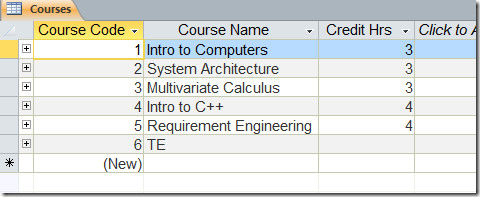
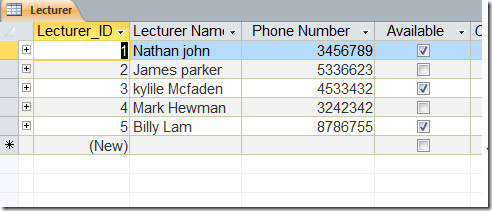
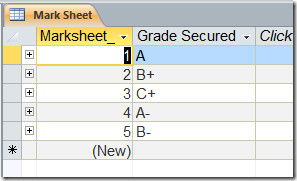
Förhållandet mellan tabellerna kan ses i skärmdumpen nedan.
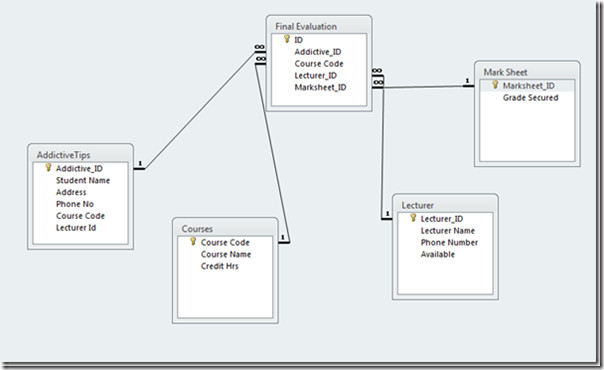
För att ta ut data från tabeller skapas en fråga som automatiskt fyller i motsvarande fält.

När vi kommer att fylla Addictive_ID fältet kommer frågan automatiskt att dra ut motsvarande rad (Studentnamn, telefonnummer och adress) från originaltabeller.
För att börja med att skapa rapporter, navigera till Cskapa och klicka Rapportera guiden.

Du kommer att nå en Rapportera guiden , välj frågan som innehåller alla relationer mellan tabeller och tryck Lägg till knapp. Du ser alla fält i tabellerna flytta till Valda fält. Klick Nästa.
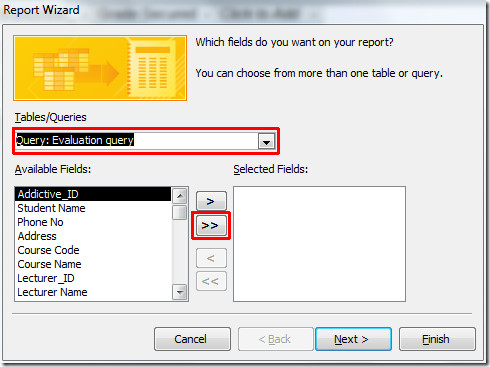
I det här steget kan du välja önskad rapportvy. Klick Bredvid Var god fortsätt.
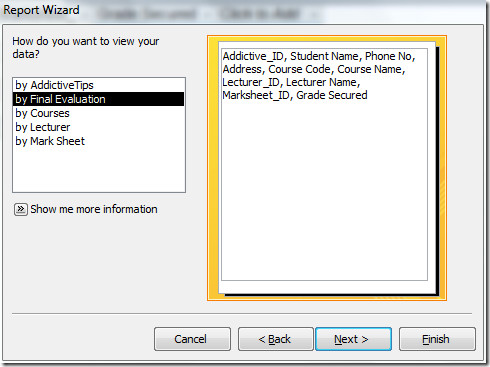
Nu kan du välja vilken gruppnivå du vill haför att lägga till, om du vill se rapporten genom en viss grupp och ändra prioriteringar, klicka på knappen Lägg till (>). Men vi kommer att hålla oss med standardinställningarna för det. Klick Nästa.
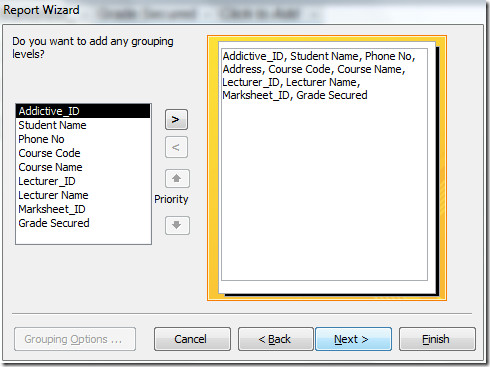
Här kan du ange sorteringsordning (stigande eller fallande) för posterna men vi lämnar dessa alternativ. Klick Nästa för att gå vidare.
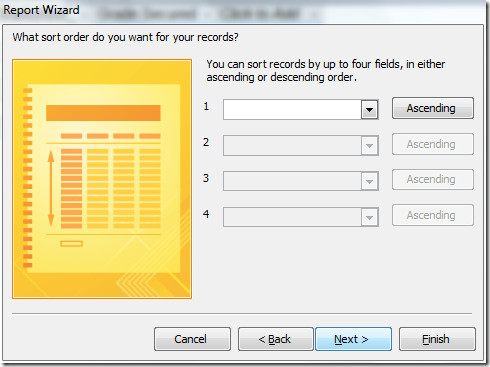
Välj rapportens layout i detta steg, välj motiverade från den högra rutan och aktivera Justera fältbredden alternativet för att få en bättre och kompakt bild av rapporten.
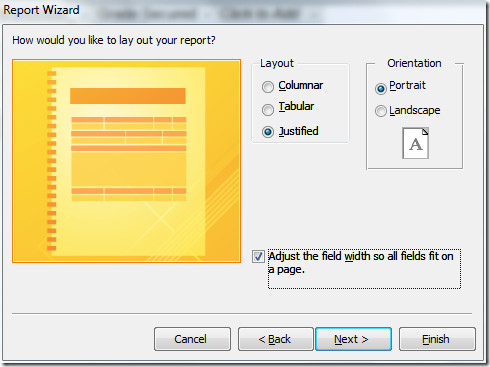
Välj slutligen lämpligt namn för rapporten. Du kan antingen välja Förhandsgranska rapporten eller Ändra rapportens design för att se rapport i designvy för att utföra fler operationer. Klick Avsluta för att avsluta rapporten.
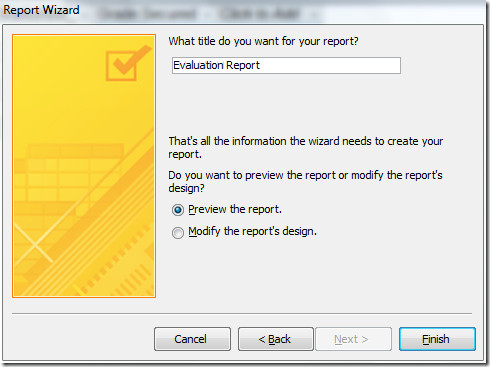
Nu kan du se rapporten skapas genom rapportguiden. Du kan tillämpa nya teman i rapporten så att den ser mer professionell ut.
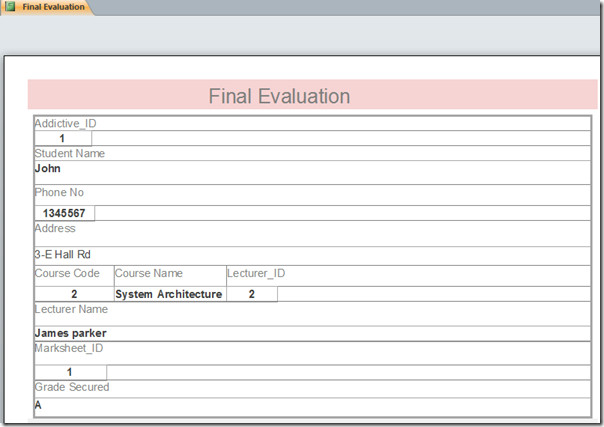













kommentarer